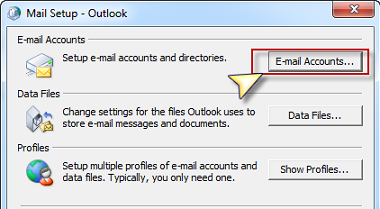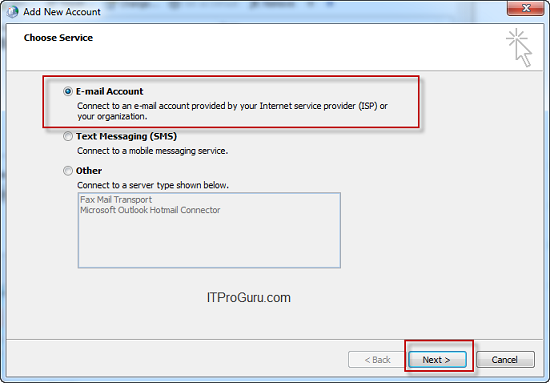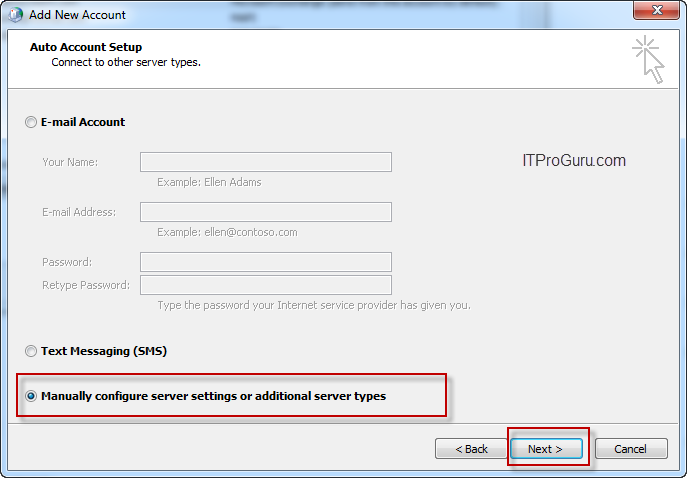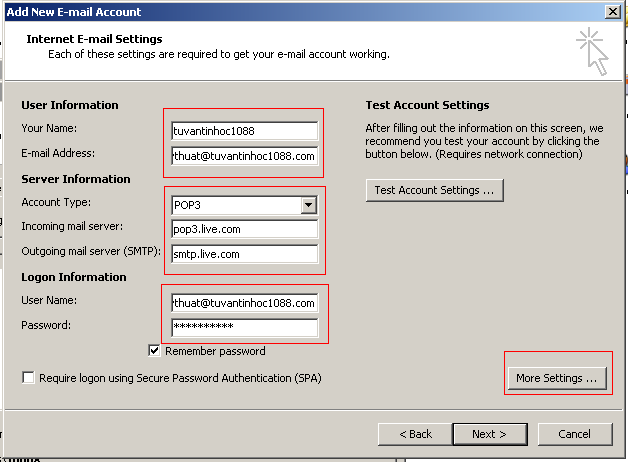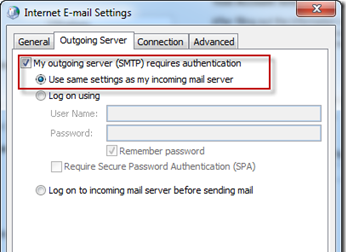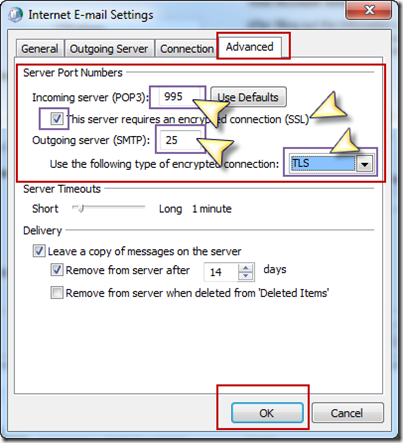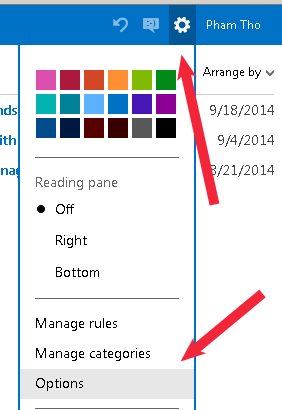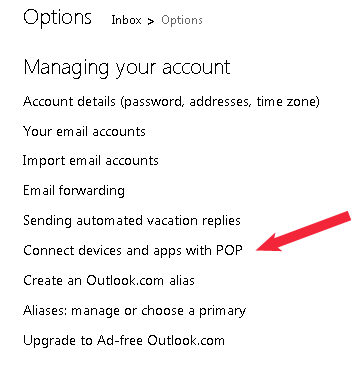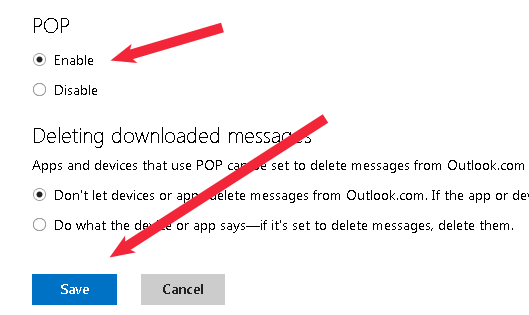Khai báo nhận thư từ tài khoản Microsoft bằng Microsoft Outlook
Họ có thể vào trực tiếp trang Outlook.com để nhận và gửi thư nhưng cũng có thể làm việc này bằng Microsoft Outlook . Dưới đây là hướng dẫn khai báo trong Microsoft Outlook để làm công việc này .
Bấm Start > Control Panel > Mail hoặc Mail (32-bit ) > E-mail Account
Trong tab E-Mail > New > đánh dấu tích vào E-mail Account , bấm Next
Đánh dấu vào Manually configure server settings or additional server types , sau đó bấm Next
Chọn Internet E-mail , bấm Next , xuất hiện cửa sổ Add New Account để bạn khai báo tên
Sau khi khai báo hoàn tất , bấm More Settings > chọn tab Outgoing Server
Đánh dấu tích vào My outgoing server (SMTP) requires authentication. Bạn nhớ mục
Use same settings as my incoming mail server cũng được đánh dấu tích
Chuyển sang tab Advanced , bạn cần khai báo
Incoming Server POP3: 995
Đánh dấu tích This server requires and encrypted connection (SSL)
Outgoing Server (SMTP): 25
Use The following type of encrypted connection chuyển thành TLS
Bạn đã hoàn tất khai báo trong Microsoft Outlook , bước tiếp theo cần vào trang Outlook.com từ trình duyệt để cho phép POP .
Mở trình duyệt ( Internet Explorer hoặc FireFox hoặc Chrome … ) vào trang Outlook.com , đưa tên tài khoản và mật khẩu của bạn để đăng nhập .
Bấm vào nút bánh răng góc trên cùng bên phải , chọn Options
Bấm vào mục Connect devices and apps with POP
Đánh dấu tích Enable trong POP , bấm Save để lưu lại